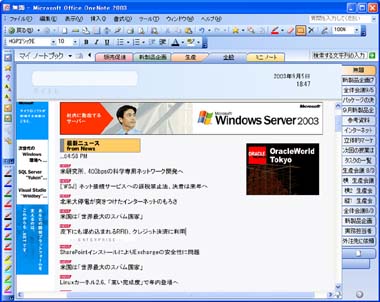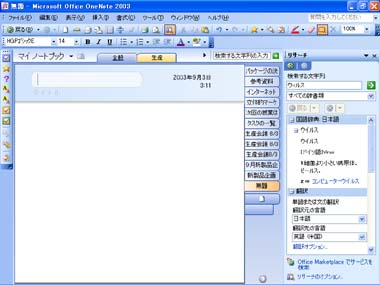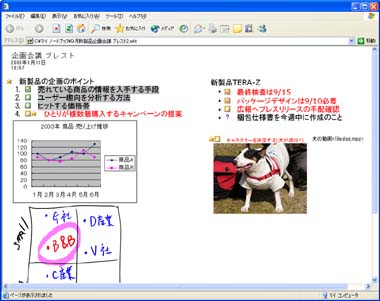OneNoteの特長――OneNoteの多彩機能活用とそのシチュエーション:サラリーマンのためのタブレットPC使いこなしガイド 第5回(2/2 ページ)
前回は「OneNote」における4つの大きな特長を操作イメージから解説した。今回はそれ以外に、すぐにビジネス活用できそうな機能を抜粋、作業シチュエーションを想定しながら紹介していくことにする。
特長10.Webサイト情報をまるごと収集
今や情報収集は、インターネット検索においてあたりまえのように行っていると思われるが、OneNoteではWebサイトへのリンクをノート上にメモできるだけではなく、そのWebサイトのレイアウトに似せて、画像やテキストなどを丸ごとドラッグ&ドロップによってコピーすることができる。会議や打ち合わせの前に、とりあえずWebサイト情報をまるごと、または必要な部分だけリンク付きでメモしておきたいなどのシチュエーション時に便利だ。
特長11.リサーチ機能の活用
OneNoteの作業ウインドウでは「リサーチ機能」をおおいに活用したい。PCがインターネットに接続されている状態であれば、わざわざブラウザを起動せずともOneNote操作画面から手軽に言葉の意味や関連の情報を検索できる。
ちなみに「リサーチ機能」では、国語辞典、翻訳、類義語辞典(英語)などの各種辞書検索に加えて、MSNサーチによるインターネット検索などが利用できる。
特長12.作成したノートをWebやメールで公開・配布
OneNoteでは作成したノートを様々な方法で公開、配布することができる。まずはWebページにして公開する方法だ。
作成したページはひとつのWebページ(アーカイブ用単一ファイル、mht形式ファイル)として書き出すことができ、書き出したページはInternet Explorerなどブラウザで閲覧できる。
また、それを電子メールとして送信するための機能もある。
次回からは、より突っ込んだ「OneNote」詳細実践編を展開していく予定だ。
(第6回へ続く)
*** 一部省略されたコンテンツがあります。PC版でご覧ください。 ***
Copyright © ITmedia, Inc. All Rights Reserved.